Heim >Software-Tutorial >mobile Applikation >scrcpy konnte die Geräteinformationen nicht abrufen
scrcpy konnte die Geräteinformationen nicht abrufen
- DDDOriginal
- 2024-09-04 15:53:18827Durchsuche
Scrcpy kann Geräteinformationen aus Gründen wie deaktiviertem USB-Debugging, Sicherheitspatches, falscher ADB-Verbindung oder fehlerhafter USB-Hardware nicht abrufen. Zur Fehlerbehebung gehört die Aktivierung des USB-Debuggings, die Überprüfung der ADB-Verbindung und die Verwendung verschiedener U
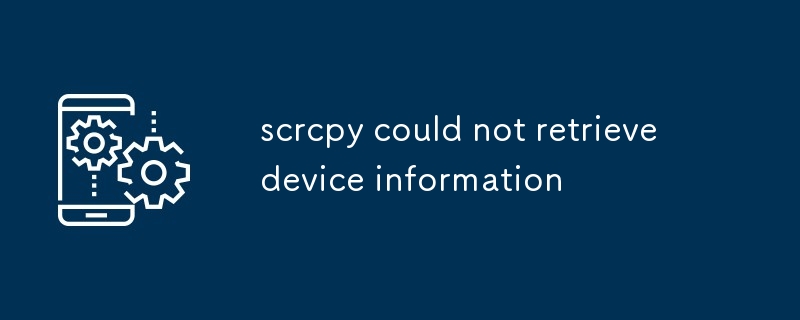
Was sind die möglichen Gründe dafür, dass scrcpy keine Geräteinformationen abrufen kann?
Scrcpy kann aus mehreren Gründen keine Geräteinformationen abrufen:
- Gerät zum Debuggen nicht zugelassen:Stellen Sie sicher, dass das USB-Debugging auf Ihrem Android-Gerät aktiviert ist.
- Sicherheitspatch auf dem Gerät:Geräte mit Android 11 und höher verfügen möglicherweise über einen Sicherheitspatch, der den Zugriff auf bestimmte Geräteinformationen ohne ausdrückliche Genehmigung einschränkt.
- Falsche ADB Verbindung: Die Android Debug Bridge (ADB) ist möglicherweise nicht richtig konfiguriert oder angeschlossen.
- Defektes USB-Kabel oder Port: Ein fehlerhaftes USB-Kabel oder ein beschädigter USB-Port am Gerät oder Computer kann Verbindungsprobleme verursachen.
Tipps zur Fehlerbehebung zur Behebung des scrcpy-Fehlers „Geräteinformationen konnten nicht abgerufen werden.“
So beheben Sie diesen Fehler:
- USB-Debugging aktivieren: Gehen Sie zu „Einstellungen“ -> „Entwickleroptionen“ auf Ihrem Android-Gerät und aktivieren Sie das USB-Debugging. Wenn das Menü „Entwickleroptionen“ nicht sichtbar ist, gehen Sie zu „Über Telefon“ oder „Über Gerät“ und tippen Sie mehrmals auf „Build-Nummer“, um es zu aktivieren.
- ADB-Verbindung prüfen: Öffnen Sie die Eingabeaufforderung (Windows) oder das Terminal (MacOS/Linux) und geben Sie „adb devices“ ein. Wenn der Befehl Ihr Gerät auflistet, ist ADB ordnungsgemäß verbunden. Wenn nicht, installieren oder aktualisieren Sie ADB neu.
- Versuchen Sie es mit einem anderen USB-Kabel oder -Anschluss:Tauschen Sie das USB-Kabel aus oder versuchen Sie, es an einen anderen USB-Anschluss am Computer anzuschließen.
- Scrcpy als Administrator ausführen (Windows): Klicken Sie mit der rechten Maustaste auf scrcpy.exe und wählen Sie „Als Administrator ausführen“, um die Berechtigungen zu erhöhen.
Sind vorhanden Gibt es alternative Methoden zum Herstellen einer Verbindung mit dem Android-Gerät zur Bildschirmspiegelung?
Andere Methoden zum Herstellen einer Verbindung mit einem Android-Gerät zur Bildschirmspiegelung sind:
- VNC Server:Installieren Sie einen VNC-Server auf Ihrem Android-Gerät, z. B. „aVNC“ oder „DroidVNC“, und stellen Sie über einen VNC-Client auf Ihrem Computer eine Verbindung zu diesem her.
- Screen Stream Mirroring: Einige Android-Geräte verfügen über eine integrierte Bildschirmspiegelungsfunktion, mit der Sie eine drahtlose Verbindung zu einem kompatiblen Fernseher oder Monitor herstellen können.
- Bildschirmspiegelungs-Apps von Drittanbietern: Es gibt verschiedene Bildschirmspiegelungsfunktionen Im Google Play Store verfügbare Apps, die alternative Möglichkeiten zur Verbindung mit Ihrem Android-Gerät bieten.
Das obige ist der detaillierte Inhalt vonscrcpy konnte die Geräteinformationen nicht abrufen. Für weitere Informationen folgen Sie bitte anderen verwandten Artikeln auf der PHP chinesischen Website!
In Verbindung stehende Artikel
Mehr sehen- Wo kann ich Chalk verwenden, um die Ergebnisse der Probeprüfung für dieselbe Position zu überprüfen? Teilen Sie den Prozess der Verwendung von Chalk, um die Ergebnisse der Probeprüfung für dieselbe Position zu überprüfen.
- Wie lege ich den Speicherort für Dokumente in Scanner Almighty fest? Detaillierte Einführung
- So rufen Sie umfassende Douyin-Funktionen ab
- So aktivieren Sie die Anzeige von Bodeninformationen in Man Inn_Tutorial zum Aktivieren der Anzeige von Bodeninformationen in Man Inn
- So entbinden Sie das iQiyi WeChat-Konto. So entbinden Sie das WeChat-Konto

